CAD使用DIVIDE命令插入绘制好的图块
在CAD中,通过指定块名和分段数来对选定的对象进行等分,等分标记为指定的块,可以设置是否将块与对象对齐。接下来我们一起来学习一下使用定数等分命令插入绘制好的图块的操作吧!
1. 打开一个图形文件,如下图所示,可以看到上方有绘制好的名称为“chair”的图块。
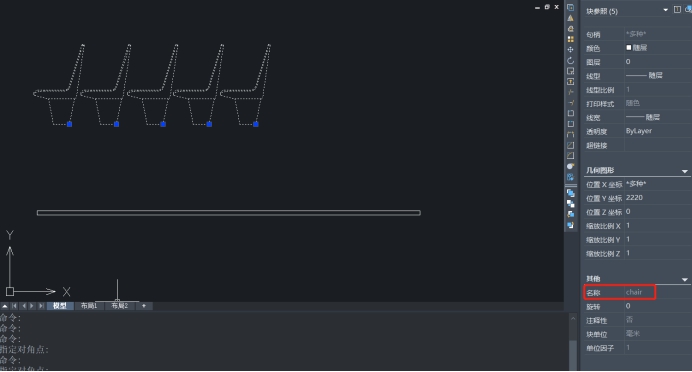
2. 打开状态栏的极轴追踪和对象捕捉。
3. 在命令行输入DIVIDE并按回车键确认,根据命令行提示,选取地板的上表面作为定数等分的对象,接着输入“B”,按回车键确认,选择用块来等分对象。
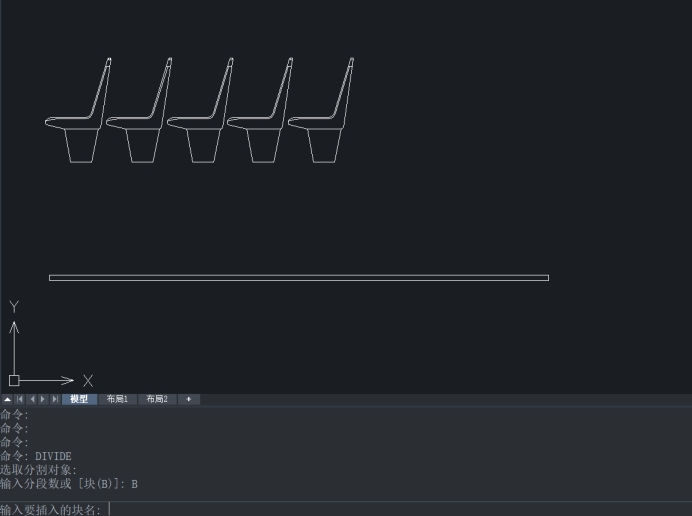
4. 输入要插入的块名“chair”,按回车键,接着输入“Y”按回车键确认,将块和对象对齐,最后输入分数段“6”并按回车键确认。
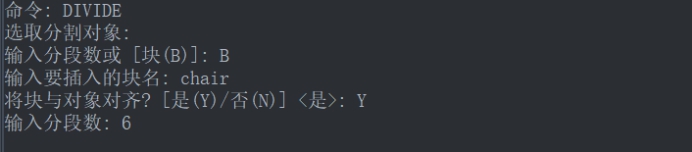
5. 完成后会在地板的上表面上添加5把椅子,如下图所示。
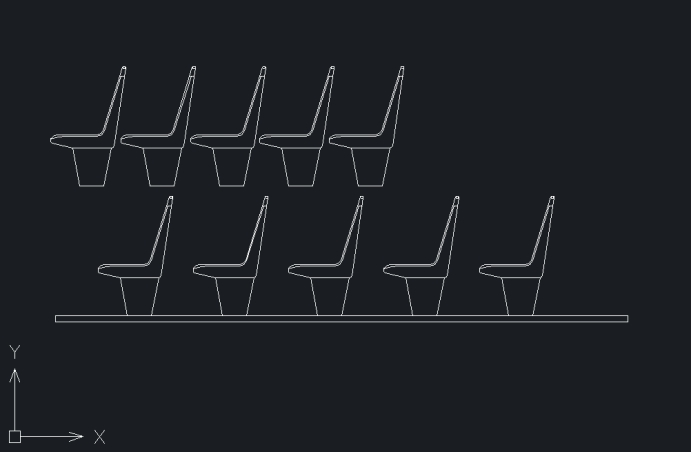
以上就是使用定数等分命令插入绘制好的图块的方法,掌握这个方法,我们可以直接将绘制好的图块插入到需要的位置。
推荐阅读:CAD制图
推荐阅读:CAD制图软件
·2024中望教育渠道合作伙伴大会成功举办,开启工软人才培养新征程2024-03-29
·中望将亮相2024汉诺威工业博览会,让世界看见中国工业2024-03-21
·中望携手鸿蒙生态,共创国产工业软件生态新格局2024-03-21
·中国厂商第一!IDC权威发布:中望软件领跑国产CAD软件市场2024-03-20
·荣耀封顶!中望软件总部大厦即将载梦启航2024-02-02
·加码安全:中望信创引领自然资源行业技术创新与方案升级2024-01-03
·“生命鸨卫战”在行动!中望自主CAx以科技诠释温度,与自然共未来2024-01-02
·实力认证!中望软件入选毕马威中国领先不动产科技企业50榜2023-12-27
·玩趣3D:如何应用中望3D,快速设计基站天线传动螺杆?2022-02-10
·趣玩3D:使用中望3D设计车顶帐篷,为户外休闲增添新装备2021-11-25
·现代与历史的碰撞:阿根廷学生应用中望3D,技术重现达·芬奇“飞碟”坦克原型2021-09-26
·我的珠宝人生:西班牙设计师用中望3D设计华美珠宝2021-09-26
·9个小妙招,切换至中望CAD竟可以如此顺畅快速 2021-09-06
·原来插头是这样设计的,看完你学会了吗?2021-09-06
·玩趣3D:如何使用中望3D设计光学反光碗2021-09-01
·玩趣3D:如何巧用中望3D 2022新功能,设计专属相机?2021-08-10
·CAD如何修改文字特性2019-07-22
·CAD如何快速选择对象2016-08-03
·CAD块插入离插入点很远2016-11-09
·CAD怎么拉长图形对象2017-04-11
·CAD学习绘制砌墙图案2022-01-20
·CAD中创建和管理布局2017-09-01
·CAD标注时,如何让标注空心箭头变成实心箭头2018-08-22
·CAD图层管理器的应用技巧2020-01-13














